User Manual
Table Of Contents
- Contenido
- Conozca su calculadora — ¡Lea esto primero!
- Capítulo 1 Operación básica
- Capítulo 2 Cálculos manuales
- 1. Cálculos básicos
- 2. Funciones especiales
- 3. Unidades angulares y formato de visualización
- 4. Cálculos con funciones
- 5. Cálculos numéricos
- 6. Cálculos con números complejos
- 7. Cálculos con enteros en formato binario, octal, decimal o hexadecimal
- 8. Cálculos con matrices
- 9. Cálculos de vectores
- 10. Comandos de conversión métrica
- Capítulo 3 Función Lista
- Capítulo 4 Cálculos con ecuaciones
- Capítulo 5 Graficación
- 1. Gráficos de muestra
- 2. Control de la presentación en pantalla de un gráfico
- 3. Dibujo de un gráfico
- 4. Almacenamiento de un gráfico en la memoria de imágenes
- 5. Dibujo de dos gráficos sobre la misma pantalla
- 6. Graficación manual
- 7. Uso de tablas
- 8. Graficación dinámica
- 9. Graficación de una fórmula de recursión
- 10. Gráfico de una sección cónica
- 11. Cambio de la apariencia de un gráfico
- 12. Análisis de funciones
- Capítulo 6 Cálculos y gráficos estadísticos
- 1. Antes de realizar cálculos estadísticos
- 2. Cálculo y graficación de datos estadísticoscon una sola variable
- 3. Cálculo y graficación de datos estadísticoscon variables apareadas
- 4. Ejecución de cálculos estadísticos
- 5. Pruebas
- 6. Intervalos de confianza
- 7. Distribuciones
- 8. Términos de entrada y de salida en pruebas, intervalos de confianza y distribuciones (Compatible con todos los modelos excepto la calculadora fx-7400GII )
- 9. Fórmulas estadísticas
- Capítulo 7 Cálculos financieros (TVM)
- 1. Antes de realizar cálculos financieros
- 2. Interés simple
- 3. Interés compuesto
- 4. Flujo de caja (Evaluación de inversiones)
- 5. Amortizaciones
- 6. Conversión de tasas de interés
- 7. Costo, precio de venta y margen
- 8. Cálculos de días/fechas
- 9. Depreciaciones
- 10. Cálculos con bonos
- 11. Cálculos financieros mediante funciones
- Capítulo 8 Programación
- Capítulo 9 Hoja de cálculo
- Capítulo 10 eActivity
- Capítulo 11 Administración de la memoria
- Capítulo 12 Administración del sistema
- Capítulo 13 Comunicación de datos
- Capítulo 14 Uso de tarjetas SD y SDHC (fx-9860GII SD solamente)
- Apéndice
- E-CON2 Application (English) (fx-9750GII)
- 1 E-CON2 Overview
- 2 Using the Setup Wizard
- 3 Using Advanced Setup
- 4 Using a Custom Probe
- 5 Using the MULTIMETER Mode
- 6 Using Setup Memory
- 7 Using Program Converter
- 8 Starting a Sampling Operation
- 9 Using Sample Data Memory
- 10 Using the Graph Analysis Tools to Graph Data
- 11 Graph Analysis Tool Graph Screen Operations
- 12 Calling E-CON2 Functions from an eActivity
- E-CON3 Application (English) (fx-9860GII SD, fx-9860GII, fx-9860G AU PLUS)
- 1 E-CON3 Overview
- 2 Using the Setup Wizard
- 3 Using Advanced Setup
- 4 Using a Custom Probe
- 5 Using the MULTIMETER Mode
- 6 Using Setup Memory
- 7 Using Program Converter
- 8 Starting a Sampling Operation
- 9 Using Sample Data Memory
- 10 Using the Graph Analysis Tools to Graph Data
- 11 Graph Analysis Tool Graph Screen Operations
- 12 Calling E-CON3 Functions from an eActivity
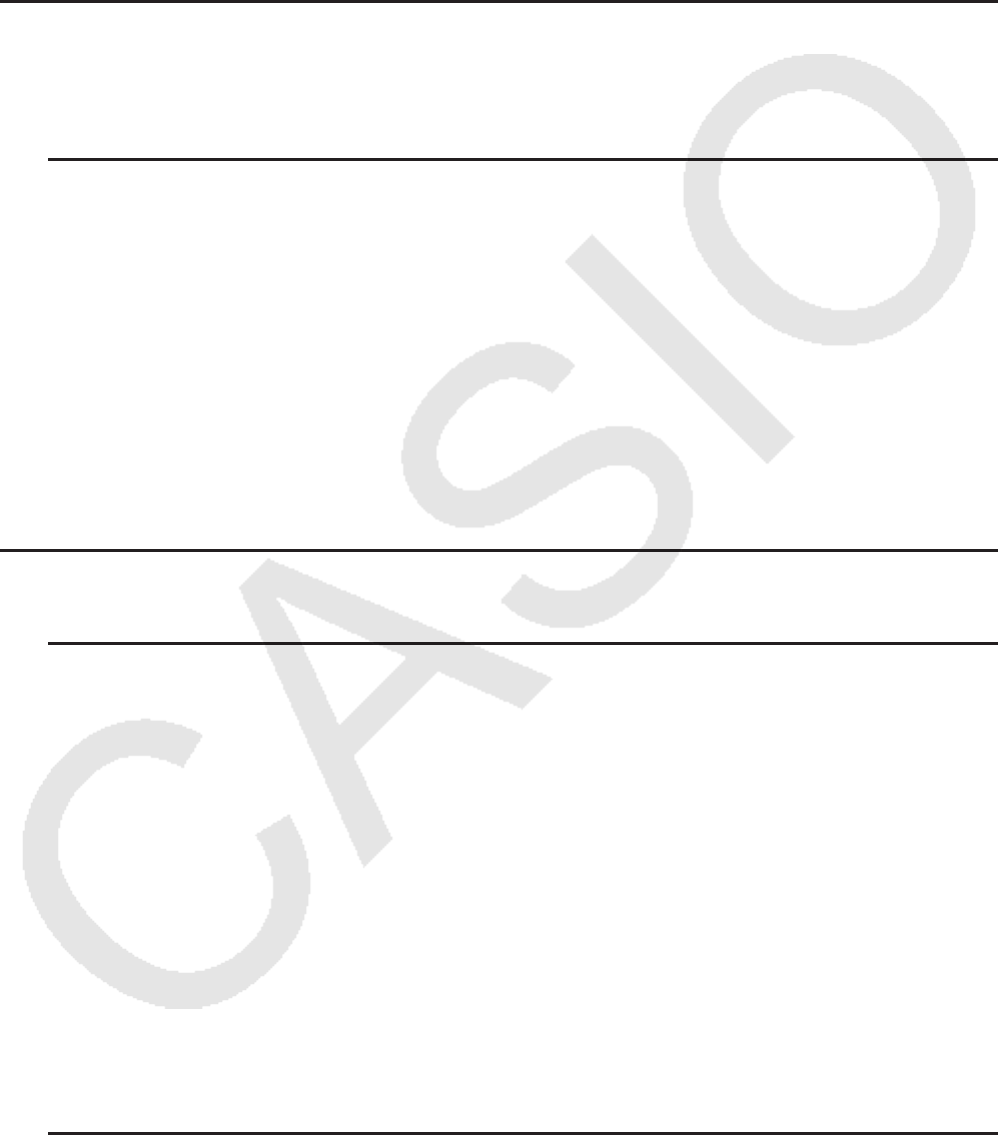
9-12
• En la línea de “Formula”, ingrese =A1 × 2 ( !.(=) av(A) b*cw). Al
presionar w el cursor se desplazará a la línea “Cell Range”.
• Si alguna de las celdas del rango de destino ya contenía datos, al ejecutar el paso que
sigue se escribirán los nuevos datos (fórmula) sobre los datos existentes.
4. Presione la tecla 6(EXE) o w.
• Se ingresa la fórmula en el rango de celdas especificado.
k Ordenamiento de datos constantes
Tenga en cuenta que solo pueden ser ordenados los datos constantes. Puede seleccionar
varias columnas con una sola fila o varias filas con una sola columna.
u Ordenamiento de datos constantes
1. Seleccione un rango compuesto por varias columnas y una sola fila o varias filas y una sola
columna.
• Vea “Seleccionar un rango de celdas” (página 9-5).
• Si entre las celdas seleccionadas hay alguna con datos no constantes aparecerá un
mensaje Syntax ERROR.
2. Según el tipo de ordenamiento que desee realizar, ejecute alguna de las siguientes
operaciones:
Orden ascendente: 2(EDIT) 6( g) 2(SRT
•
A)
Orden descendente: 2(EDIT) 6( g) 3(SRT
•
D)
k Eliminar e insertar celdas
u Eliminar toda una fila o toda una columna
Seleccione la(s) fila(s) o columna(s) que desee eliminar y presione 3(DEL). Se eliminarán
la(s) fila(s) o columna(s) elegidas inmediatamente sin que aparezca un mensaje de
confirmación.
Para eliminar una fila o una columna puede también ejecutar los siguientes pasos:
1. Seleccione una o más celdas dentro de la(s) fila(s) o columna(s) que desea eliminar.
• Si desea eliminar las filas 2 a 4, por ejemplo, puede seleccionar A2:B4, C2:C4, o cualquier
otro rango que incluya las filas a ser eliminadas.
• Si desea eliminar las columnas A y B, por ejemplo, puede seleccionar A1:B1, A2:B4, etc.
2. Presione 3(DEL).
• Se ingresa al modo eliminar. Si desea cancelar la operación de eliminación, presione J.
3. Para eliminar la(s) fila(s) completa(s) que seleccionó en el paso 1, presione 1(ROW). Para
eliminar la columna completa, presione 2(COL).
u Borrar el contenido de todas las celdas de una hoja de cálculo
1. Presione 3(DEL) 3(ALL).
2. Respondiendo al mensaje de confirmación que aparece, presione 1(Yes) para borrar los
datos o 6(No) para cancelar la operación sin borrar nada.










